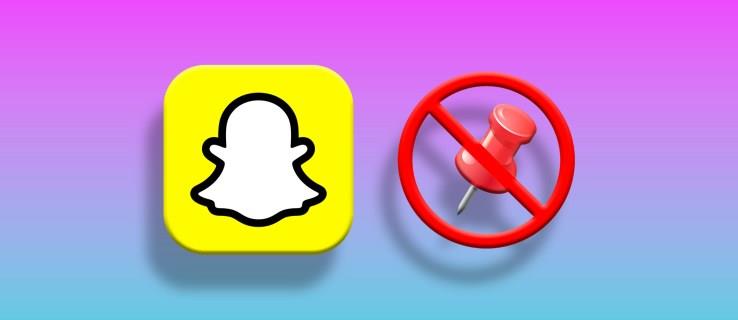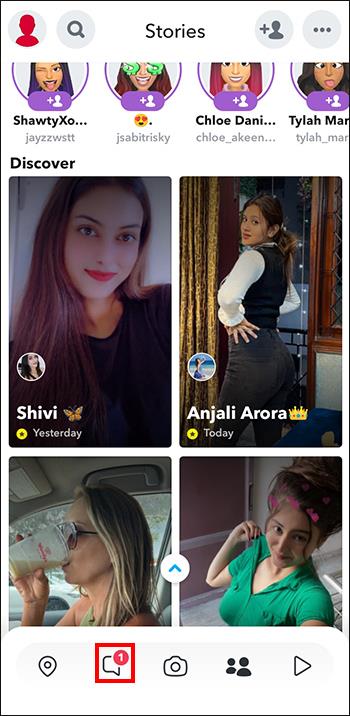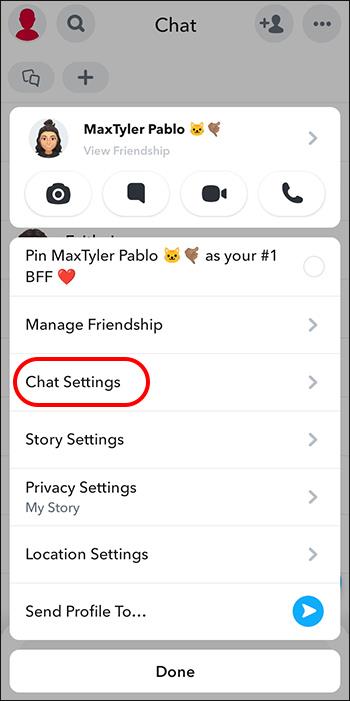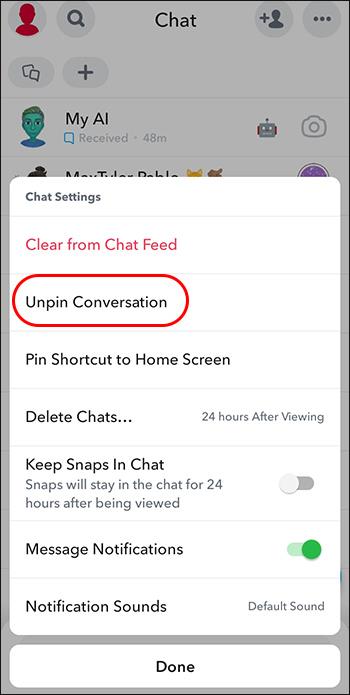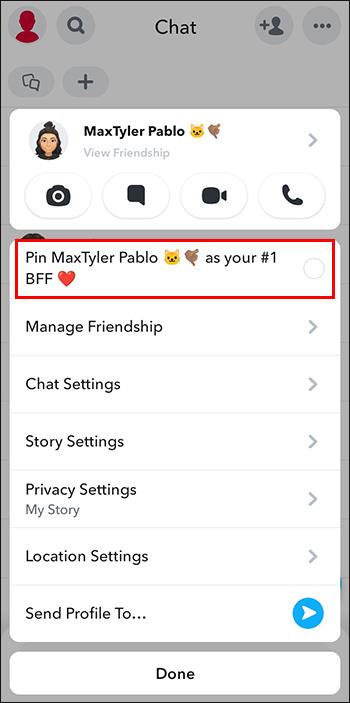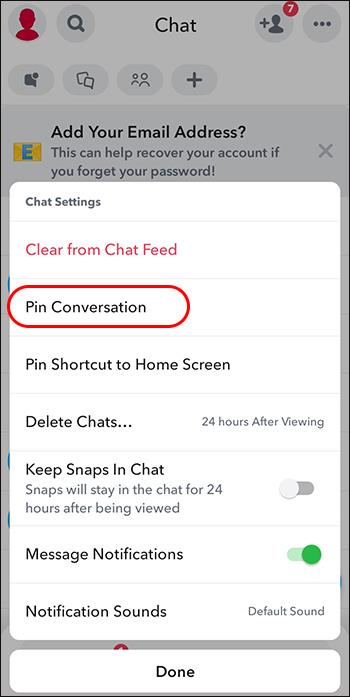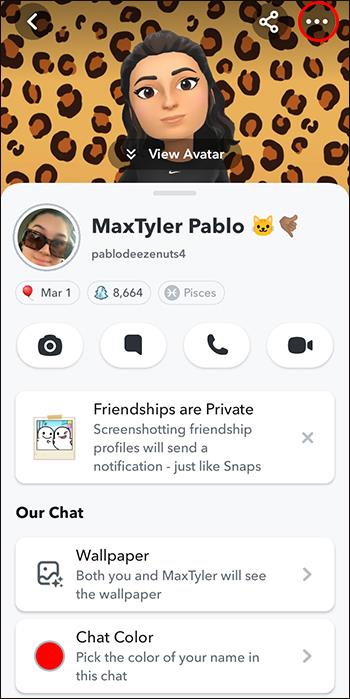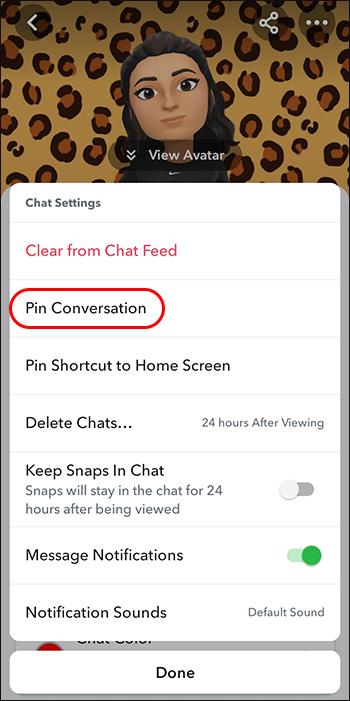Snapchat ви позволява да закачите някого в чата за лесна комуникация. По този начин можете бързо да ги намерите, когато имате нужда. Това може да бъде полезно, ако е някой, с когото редовно водите разговор или защото имате нужда от него в горната част на списъка за чат за конкретен разговор.
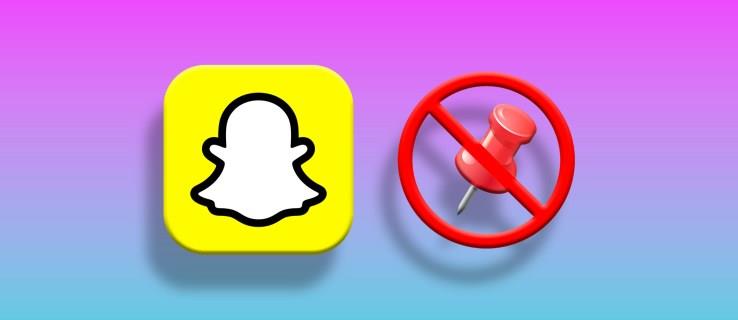
Но поради различни причини може да искате да ги откачите, тъй като вече не е необходимо да общувате с тях толкова често, колкото преди. Ако сте потребител на Snapchat и се борите с откачването на някого, няма нужда да се притеснявате. Тази статия ще ви покаже как лесно да откачите някого в Snapchat.
Как да откачите някого в Snapchat
Има два начина да откачите някого в Snapchat. Първият метод се използва за закрепване и откачване на всеки, с когото говорите в Snapchat. Вторият метод е за откачване на BFF, който е достъпен само за абонати на Snapchat Plus.
- Отворете приложението Snapchat на телефона си.
- Превъртете надолу до иконата за чат в долната част на екрана, за да отворите всичките си чатове.
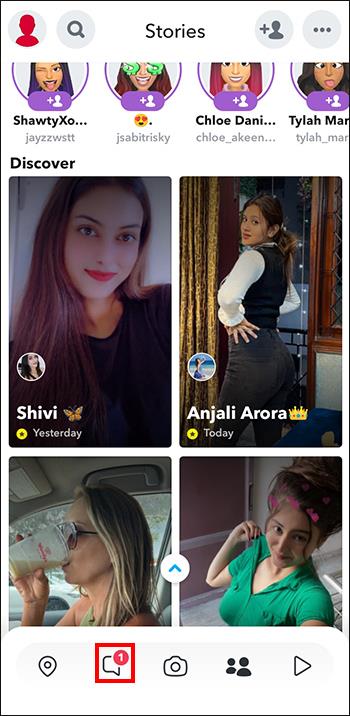
- Отидете в чата с човека, когото искате да откачите.
- Натиснете дълго върху разговора, за да изведете изскачащото меню.
- Докоснете Настройки за чат .
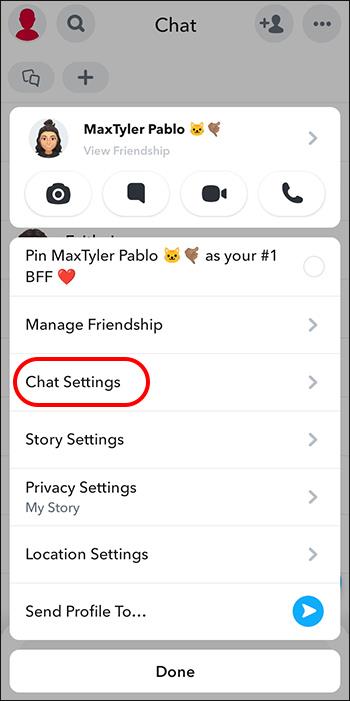
- Изберете Освободете разговора .
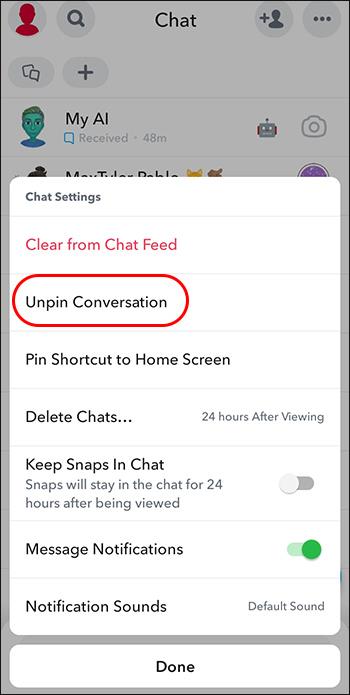
Този човек вече ще бъде освободен от горната част на вашия списък с разговори в Snapchat.
Имайте предвид, че ако блокирате някого в Snapchat , той автоматично се откача и премахва от вашата емисия.
Как да откачите BFF в Snapchat
Ако сте абонат на Snapchat Plus, можете да имате BFF (най-добър приятел завинаги). Най-добри приятели в Snapchat подчертава осем приятели, с които общувате редовно. Вие не можете да ги избирате; системата автоматично актуализира вашите най-добри приятели въз основа на най-честите ви взаимодействия.
Въпреки че всички тези приятели вече са с приоритет, за да бъдат лесни за намиране, вие също имате опцията да фиксирате своя номер 1 BFF, за да можете да се свържете първи с тях. Освен това можете да откачите своя избор по всяко време.
- Стартирайте Snapchat на телефона си
- Щракнете върху иконата за чат в долната част на екрана.

- Намерете своя BFF с емотикон до името му.

- Натиснете надолу разговора си с тях, докато се появи изскачащото меню.
- Докоснете Pinned като ваш #1 BFF, за да премахнете отметката от отметката.
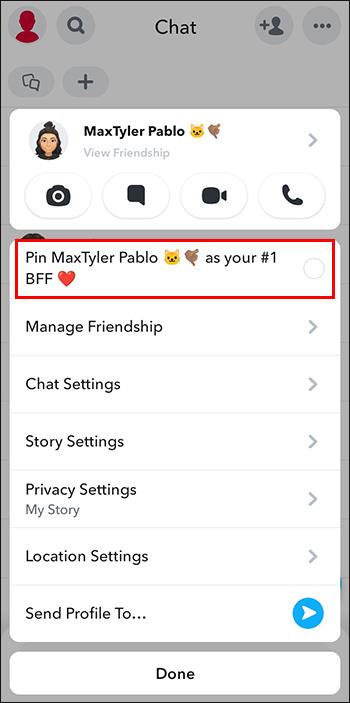
- Щракнете върху Готово, за да приложите промените си.
Имайте предвид, че тези приятели са представени в секциите Изпрати до и Чат за лесен достъп и само вие имате достъп до тях. Те също така се идентифицират с определени емотикони до имената им, така че ако се чудите какво означават, прочетете повече в нашето ръководство за това какво означават емоджитата до име в Snapchat. След като откачите човека, всички тези бързи достъпи вече няма да са там.
Ако не искате да използвате метода по-горе, можете да закачите друг BFF, който автоматично ще откачи предишния BFF. Можете да имате само един номер 1 BFF наведнъж. Така че избирането на нов автоматично ще отмени предишния. Закачането на BFF може да стане по същия начин, по който го откачате. Избирането на „Закачен като ваш #1 BFF“ срещу тяхното име ще ги направи вашият нов закачен BFF.
Как да закачите някого в Snapchat
След като откачите някого в Snapchat, може да искате да го закачите отново в горната част на чата. Можете лесно да го направите отново без проблеми. Ако сте забравили как да закачите някого в Snapchat, ето различните начини да направите това:
- Отворете Snapchat на телефона си.
- Отидете до Чат в долната част на екрана.

- Намерете чата, който искате да закачите, и го натиснете, за да активирате изскачащото меню.
- Изберете Настройки за чат от опциите.
- Изберете Pin Conversation и вашият разговор ще бъде фиксиран в горната част на вашия списък за чат.
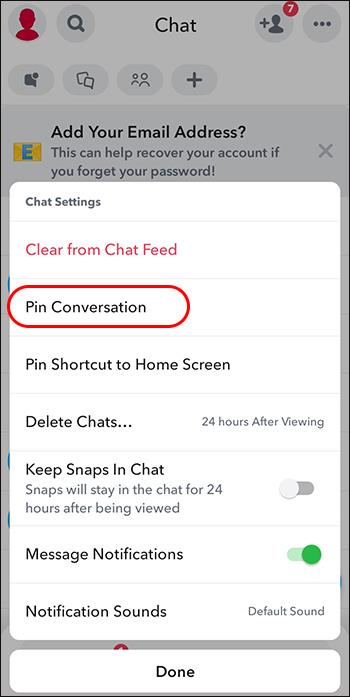
Алтернативен метод
- Отворете Snapchat на телефона си.
- Плъзнете надясно по екрана на камерата. Това ще отвори вашия списък за чат или екран с приятели.
- Намерете чата с човека, когото искате да закачите.

- Натиснете надолу върху профилната снимка на човека, за да отворите неговия профил.
- Кликнете върху изскачащото меню в горния десен ъгъл на техния профил.
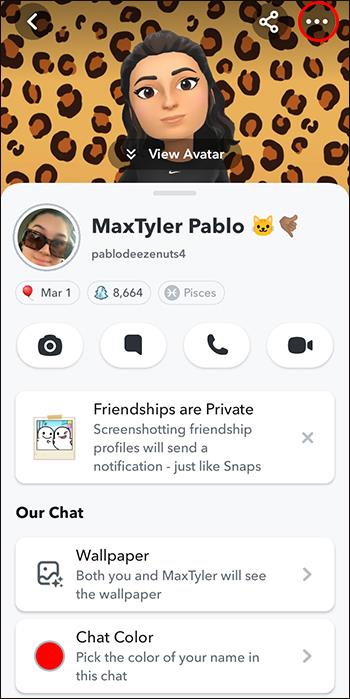
- Изберете Настройки за чат от опциите в долната част на екрана и изберете Прикрепете разговор .
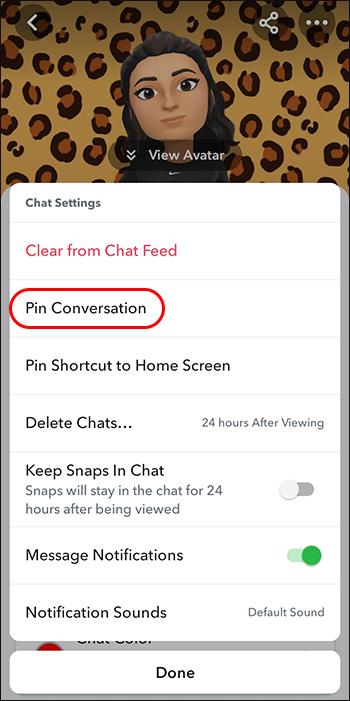
Ще бъде ли закаченият и освободен човек уведомен от Snapchat?
Не, Snapchat не уведомява някого, ако закачите или откачите техния разговор. Вашите фиксирани разговори са напълно лични за вас. Това е вашият начин да приоритизирате определени разговори с определени хора за по-лесен достъп. Освен това е ваш прерогатив, ако искате да ги премахнете от фиксирания чат.
Мога ли да откача някой, който ме е блокирал в Snapchat?
Да, можете да откачите някой, който ви е блокирал в Snapchat . Snapchat не премахва някой, който ви е блокирал, от вашия списък за чат. Повече няма да получават вашите съобщения. Така че, ако установите, че сте били блокирани от някой, когото сте закачили, можете да го откачите по същия начин, както откачате всички чатове.
Колко души мога да закача наведнъж?
Можете да закачите само трима души наведнъж в Snapchat. Ако искате да закачите някой друг след първите си три, ще трябва да откачите един от хората, които сте закачили. Ако не, ще получите съобщение за грешка. Друг вариант е да се абонирате за версията Plus, така че да имате до осем най-добри приятели. Те ще бъдат групи и ще се показват отделно, за да ви позволят да осъществявате достъп до тези акаунти, с които имате по-лесно взаимодействие.
Има ли ограничение колко често мога да закача и откача някого?
Не, няма ограничение за това колко често можете да закачите или откачите някого. Все пак се препоръчва да използвате функцията само когато е необходимо, тъй като спамът може да доведе до блокиране на акаунта ви в Snapchat. Ако закрепвате и откачвате някого на интервали, това може да се счита за спам.
Закачването на някого и закачването на разговор две различни неща ли са в Snapchat?
Може да сте виждали изразите „закрепване на разговор“ и „закрепване на някого“ да се използват взаимозаменяемо и да се чудите дали са едно и също. Да те са. Фиксирането на разговор е основно фиксиране на вашия чат с конкретен човек. Така че, не се обърквайте, когато видите и двете използвани фрази; те означават едно и също нещо.
Мога ли да имам повече от един BFF в Snapchat?
Зависи какво имаш предвид под BFF. Ако имате предвид най-добрите приятели, тогава ви е позволено да имате до осем. Но когато става дума за номер 1 BFF, можете да имате само един от тях в Snapchat. Така че, ако искате друг BFF, ще загубите предишния.
Защо не мога да закача и откача някого на моя телефон с Android?
За съжаление потребителите на Android не могат да закачат и откачат някого в Snapchat. Така че, ако не можете да намерите тази функция на телефона си, това е, защото не е достъпна за потребители на Android. Надяваме се, че ще бъде наличен в бъдеще. Но междувременно можете да се абонирате за Snapchat Plus, за да получите най-добри приятели и номер 1 BFF.
Поддържайте фиксирани само правилните разговори
Snapchat ви позволи да управлявате фиксираните си разговори само с необходимите хора. Така че би било най-добре да използвате функцията, за да откачите всеки, който не искате, в горната част на вашия списък за чат. И с тази статия това вече трябва да е разходка в парка.
Смятате ли, че функцията за фиксиране и откачване на Snapchat е удобна? Какво бихте направили, за да го подобрите? Уведомете ни в секцията за коментари по-долу.
Често задавани въпроси